Раздел [Обращения портала] доступен по умолчанию на портале самообслуживания. Он предназначен для самостоятельной регистрации обращений, управления ими, а также служит каналом коммуникации пользователей со службой поддержки.
Страница обращения состоит из профиля обращения (1), индикатора процесса (2), панели ввода сообщений (3), а также вкладки [Обработка] (4) (Рис. 1).
Рис. 1 — Страница обращения на портале
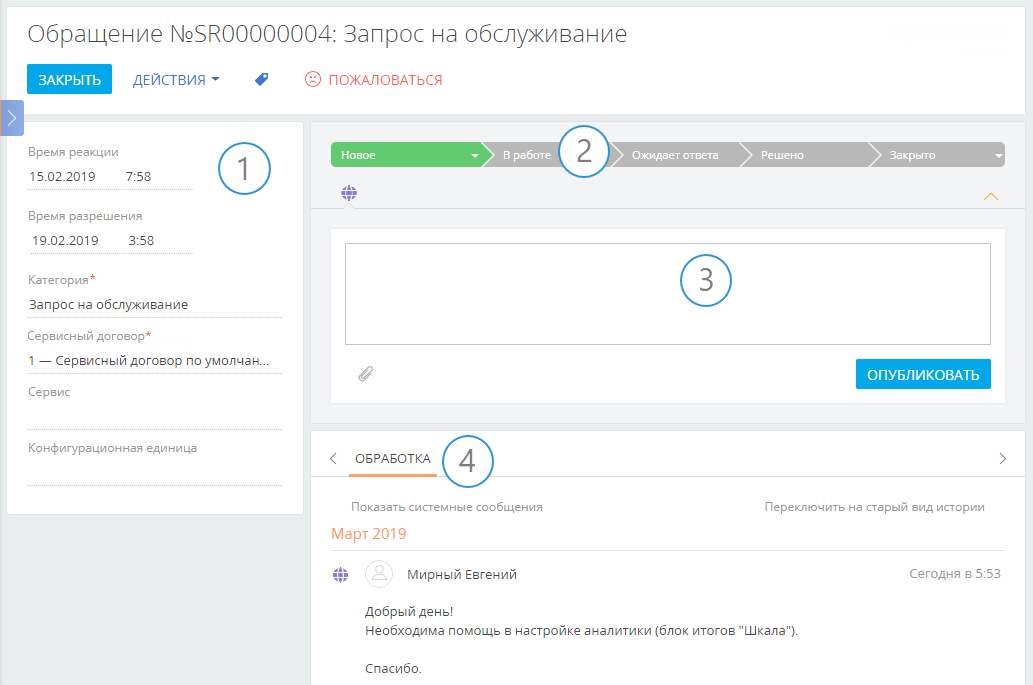
Страница обращения содержит кнопку [Пожаловаться], используемую для оперативной передачи в службу поддержки комментариев и пожеланий по обработке вашего обращения. При нажатии этой кнопки отображается окно для публикации комментариев и пожеланий.
В левой верхней части страницы отображаются номер и тема обращения. Номер формируется системой автоматически в соответствии с заданным шаблоном. Тема обращения также формируется автоматически в зависимости от выбранной категории и сервиса.
В левой части страницы расположен профиль обращения (1), который содержит основную информацию об обращении.
В правой верхней части страницы обращения размещен индикатор процесса (2), с помощью которого можно отслеживать состояние обращения.
Под индикатором процесса расположена область ввода сообщений (3), в которой можно указать подробную информацию при создании обращения и вести дальнейшую переписку по обращению с сервисными инженерами. К сообщению можно прикрепить файл, например, изображение, иллюстрирующее ошибку.
Основная информация об обращении.
| Время реакции | Планируемый срок, отсчитываемый от времени поступления обращения до момента начала его обработки. Рассчитывается автоматически в соответствии с выбранным сервисом. Поле недоступно для редактирования. Справа от поля отображается индикатор остатка времени или задержки фактического срока реакции. |
| Время разрешения | Планируемый срок, в течение которого данное обращение должно быть разрешено. Рассчитывается автоматически в соответствии с выбранным сервисом. Поле недоступно для редактирования. Справа от поля отображается индикатор остатка времени или задержки фактического срока разрешения. |
| Категория | Категория обращения: запрос на обслуживание, инцидент или консультация (данная категория доступна только в продукте Financial Services Creatio, customer journey edition). После сохранения обращения поле становится недоступным для редактирования. При указании сервиса поле заполняется автоматически в соответствии с выбранным сервисом. |
| Сервисный договор | Поле доступно только для продуктов, в которые входит Service Creatio, enterprise edition. При регистрации обращения поле заполняется автоматически в соответствии с правилами подбора сервисного договора. |
| Сервис | Сервис, работы по которому обеспечивают разрешение обращения. |
| Конфигурационная единица | Поле доступно только для продуктов, в которые входит Service Creatio, enterprise edition. |
Подбор сервисного договора выполняется только для продуктов, в которые входит Servicr Creatio, enterprise edition.
Cервисный договор определяется путем выбора наиболее приоритетного из всех сервисных договоров заявителя. Приоритет выбора основного сервисного договора:
1.Сервисный договор контакта (пользователь портала указан как контакт для объекта обслуживания).
2.Сервисный договор департамента (департамент пользователя портала указан как объект обслуживания).
3.Сервисный договор контрагента (контрагент пользователя портала указан как объект обслуживания).
Если по таким условиям есть одна уникальная запись — она будет указана автоматически в поле [Сервисный договор]. Если по таким условиям есть несколько подходящих договоров — поле [Сервисный договор] останется пустым, а все возможные варианты будут доступны для выбора. Если по условиям нет подходящих записей, то поле будет заполнено сервисным договором по умолчанию.
Обратная связь
Сведения об оценке обращения и причине его закрытия.
| Уровень удовлетворенности | Оценка уровня предоставления услуги, которую пользователь может дать по результатам обработки обращения. |
| Комментарий к оценке | Дополнительные пояснения к поставленной оценке. |
Деталь отображается на странице после перевода обращения в состояние “Решено”, “Закрыто” или “Отменено”. Создателю обращения будет отправлено email-сообщение с уведомлением о необходимости заполнить поля обратной связи.
История
Деталь отображает историю коммуникаций по инциденту или запросу на обслуживание, а также историю разрешения данного обращения. История включает:
•Email-сообщения по данному инциденту или запросу на обслуживание.
•Сообщения на портале, оставленные сотрудниками для пользователей. Сообщения, которые содержат вложения, отмечены пиктограммой  . Первое вложение отображается в виде ссылки в левом нижнем углу сообщения. Чтобы просмотреть остальные вложения, нажмите на ссылку [Читать дальше].
. Первое вложение отображается в виде ссылки в левом нижнем углу сообщения. Чтобы просмотреть остальные вложения, нажмите на ссылку [Читать дальше].
Как создать обращение на портале
Создать обращение на портале вы можете двумя способами — из раздела [Обращения портала] по кнопке [Добавить обращение] (Рис. 2) или на главной странице портала по кнопке [Создать] в блоке “Мои обращения”.
Рис. 2 — Добавление нового обращения
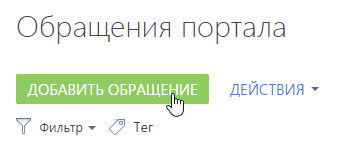
При этом будет открыта страница регистрации нового обращения, где вы можете заполнить соответствующие поля нужной информацией (Рис. 3).
Рис. 3 — Пример заполнения полей нового обращения
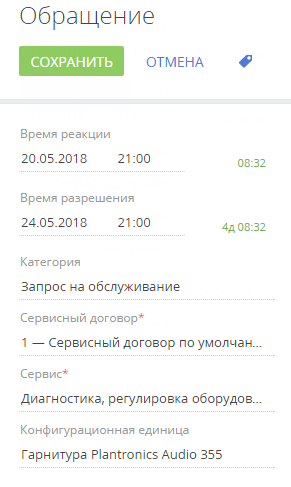
1.Поле [Сервисный договор] (доступно только для продуктов, в которые входит Service Creatio, enterprise edition) будет заполнено автоматически в соответствии с правилами подбора сервисного договора. Если у вас есть несколько сервисных договоров, то вы можете самостоятельно выбрать необходимый.
2.В поле [Сервис] выберите из списка значение сервиса, который максимально близко характеризует ваше обращение. При выборе сервиса система автоматически определит категорию обращения и заполнит плановые даты реакции и разрешения (Рис. 3).
3.Внесите расширенное описание вашего вопроса в область ввода сообщения (Рис. 4).
Рис. 4 — Область ввода сообщения
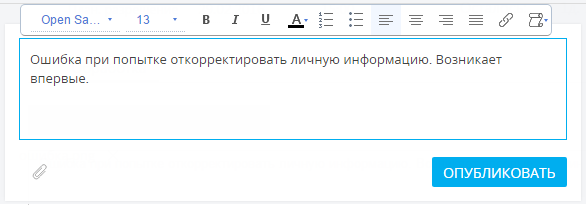
4.При необходимости вы можете прикрепить файл, который будет иллюстрировать, уточнять или дополнять указанную информацию. Для этого нажмите кнопку  под областью ввода сообщения и выберите нужный файл. Вы можете добавить несколько файлов к каждому сообщению. Прикрепленные файлы отобразятся в виде ссылок (Рис. 5).
под областью ввода сообщения и выберите нужный файл. Вы можете добавить несколько файлов к каждому сообщению. Прикрепленные файлы отобразятся в виде ссылок (Рис. 5).
Рис. 5 — Файлы, прикрепленные к обращению
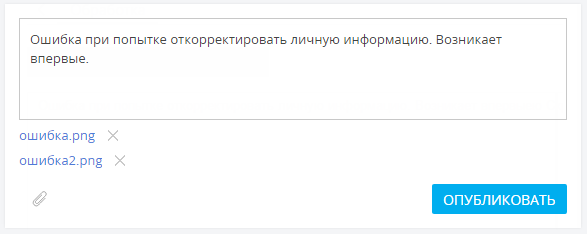
5.В завершение нажмите кнопку [Сохранить] или [Опубликовать] (Рис. 6).
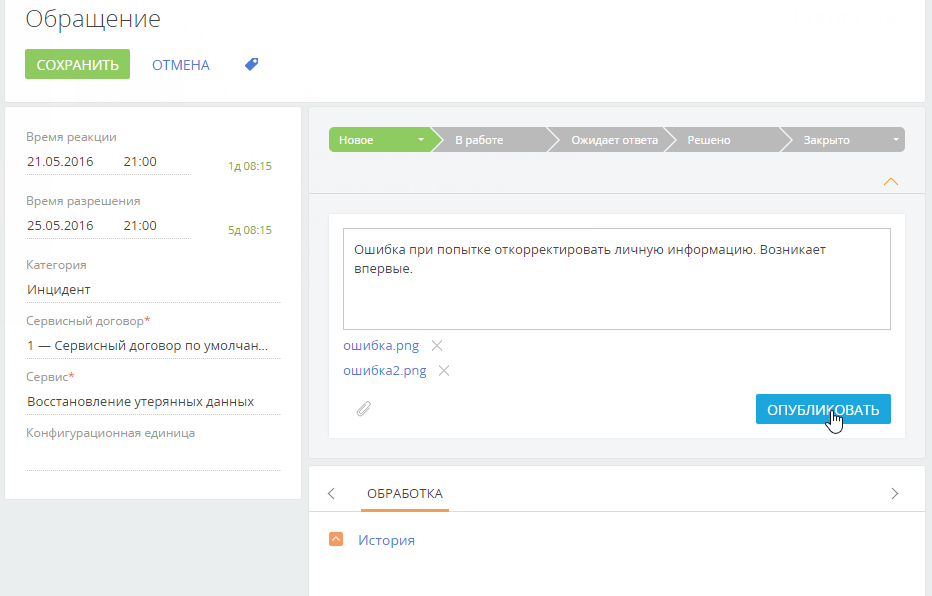
В результате обращение будет сохранено и ему будет автоматически присвоен уникальный номер.
Как управлять обращениями на портале
Вы можете управлять состоянием вашего обращения прямо с его страницы на портале. В меню кнопки [Действия] страницы обращения вам доступны следующие действия (Рис. 7):
•Отменить обращение;
•Закрыть обращение;
•Переоткрыть обращение.
Рис. 7 — Действия, которые можно выполнить с обращением на портале
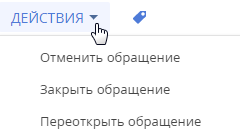
Отмена обращения на портале
Если вы самостоятельно нашли решение вашего обращения или оно было создано по ошибке, то вы можете отменить обращение. Для этого в меню кнопки [Действия] выберите команду [Отменить обращение].
В основном приложении сотрудник службы поддержки увидит следующие изменения по обращению:
•состояние обращения изменится на “Отменено”;
•в поле [Причина закрытия] будет автоматически установлено значение “Отменено пользователем”;
•в полях [Первое решение], [Фактическое решение] и [Дата закрытия] будут автоматически заполнены дата и время отмены обращения на портале самообслуживания.
Закрытие обращения на портале
После успешного применения решения по обращению, предоставленного службой технической поддержки, вы можете самостоятельно закрыть обращение на портале самообслуживания, если оно не было ранее закрыто сервисным инженером. Для этого в меню кнопки [Действия] выберите команду [Закрыть обращение].
В основном приложении сотрудник службы поддержки увидит следующие изменения по обращению:
•состояние обращения изменится на “Закрыто”;
•в поле [Причина закрытия] будет автоматически установлено значение “Закрыто пользователем”;
•в поле [Дата закрытия] будут автоматически заполнены дата и время закрытия обращения на портале самообслуживания.
Переоткрытие обращения на портале
Вы можете самостоятельно переоткрыть обращения, которые находятся в состоянии паузы (“Ожидает ответа”) или решения (“Решено”). Например, если предоставленное решение оказалось недостаточно эффективным.
Чтобы переоткрыть обращение, в меню кнопки [Действия] выберите команду [Переоткрыть обращение].
В основном приложении сотрудник службы поддержки увидит, что состояние обращения изменилось на “Переоткрыто”.
В процессе обработки обращения вы можете вести переписку со специалистом службы поддержки. О появлении нового сообщения по обращению на портале вы будете уведомлены по email. Вся история общения отображается на вкладке [Обработка] страницы обращения (Рис. 8).
Рис. 8 — История коммуникаций на странице открытого обращения
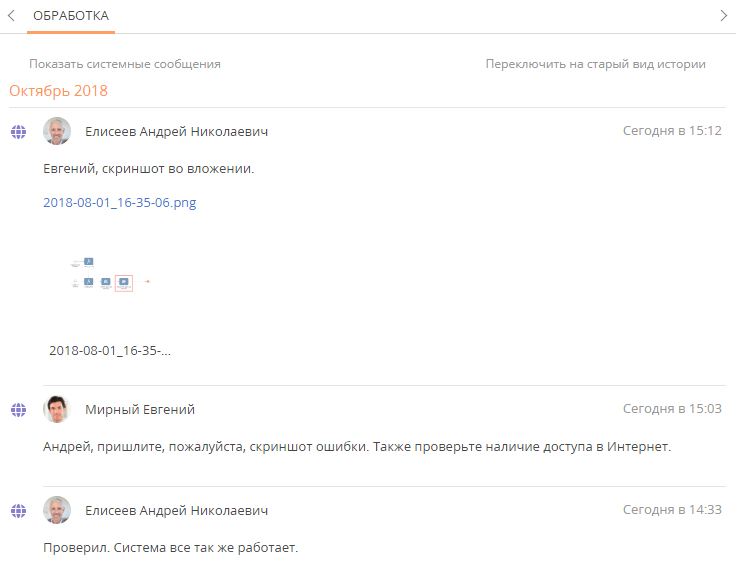
Эта вкладка служит каналом коммуникации пользователей со специалистами службы поддержки касательно разрешения обращения. По умолчанию вы можете оставлять комментарии только к тем обращениям, которые не находятся в состоянии “Закрыто” или “Отменено”.
Для публикации нового сообщения введите текст в соответствующее поле и нажмите кнопку [Опубликовать].
При необходимости к сообщению может быть присоединен вложенный файл. Отправленные файлы в переписке отображаются в виде миниатюр, по нажатию на которые файлы открываются (Рис. 9). Чтобы скачать вложение, нажмите на заголовок файла внизу миниатюры.
Рис. 9 — Отображение файла в истории обработки обращения
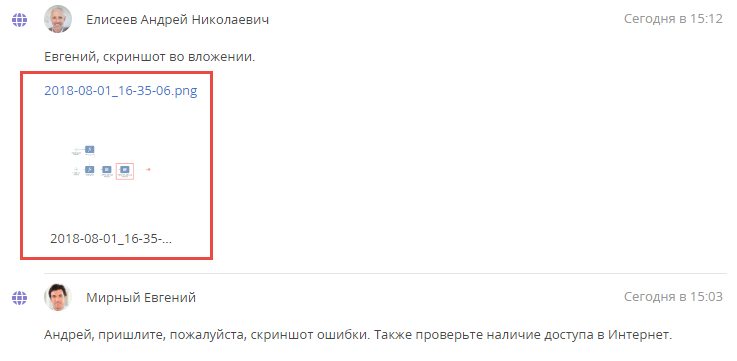
Вы можете оценить качество работ по обращению на любом этапе его жизненного цикла.
По результатам обработки обращения можно оценить удовлетворенность обслуживанием, заполнив поля детали [Обратная связь] страницы обращения. Деталь отображается на странице после перевода обращения в состояние “Решено”, “Закрыто” или “Отменено”. Пользователю портала будет отправлено email-сообщение с уведомлением о необходимости заполнить поля обратной связи.
Если в ходе обработки вашего обращения у вас появились комментарии или пожелания, то их можно оперативно передать в службу поддержки. Для этого:
1.Откройте страницу обращения на портале самообслуживания.
2.Нажмите кнопку [Пожаловаться] в верхнем левом углу страницы обращения (Рис. 10).
Рис. 10 — Кнопка [Пожаловаться] на странице обращения
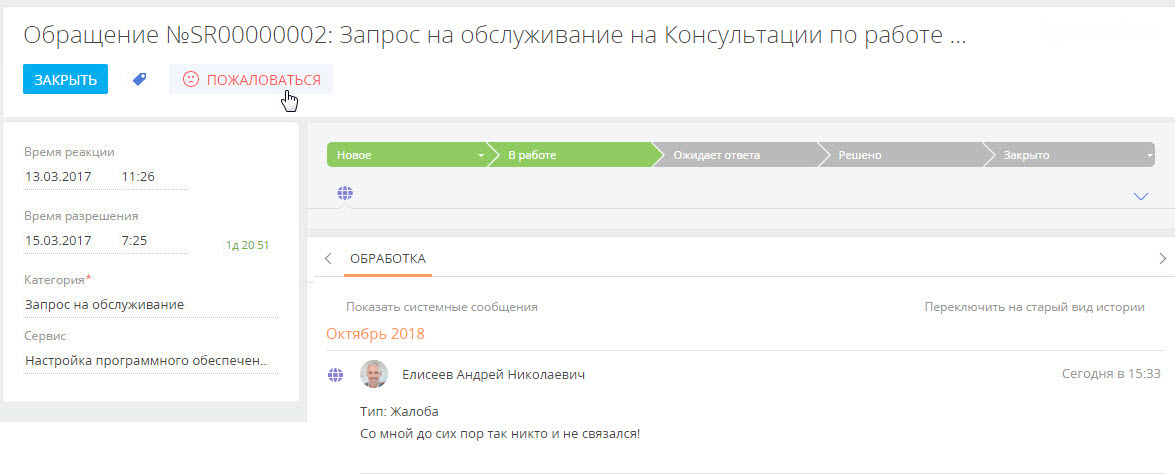
3.В открывшемся окне введите описание проблемы.
4.Нажмите кнопку [Пожаловаться].
Комментарий с типом “Жалоба” отобразится в истории коммуникаций на странице обращения. Это позволит обратить особое внимание сотрудников службы поддержки на решение обращения и улучшить качество оказания услуг.
В отличие от обычных комментариев, жалобы можно оставлять по закрытым и отмененным обращениям.
Смотрите также






